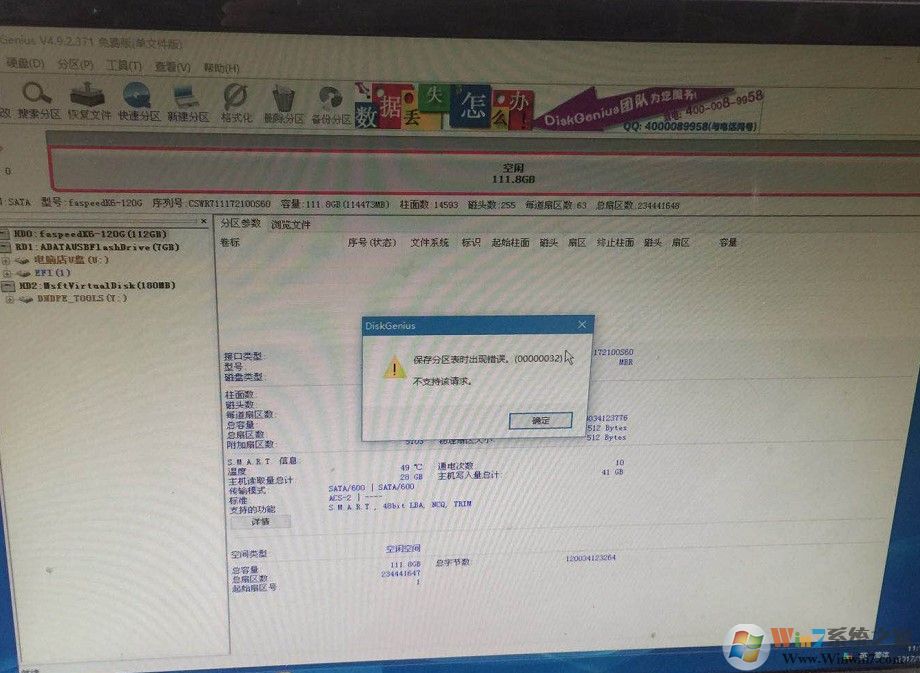华硕灵耀s2怎么装win7?华硕灵耀S2 S4300FN改win7教程
- 编辑:飞飞系统
- 时间:2020-08-21
华硕灵耀s2怎么装win7?华硕灵耀S2 S4300FN是一款配备了Windows10home操作系统,搭载了i7-8565U处理器/8G内存/256G SSD固态硬盘/MX150入门级显卡的轻薄笔记本电脑,那么这款笔记本该如何安装win7系统呢?下面飞飞系统小编来给大家介绍下华硕灵耀S2 S4300FN改win7教程,希望可以帮到大家!

1、首先我们需要准备一个≥8的U盘,制作一个U盘启动盘,制作方法可参考:PE U盘启动盘制作方法
2、下载本站推荐的完美支持usb3.0的专用Win7 64位旗舰版系统:WIN7 64位旗舰版系统
3、自行备份原有系统硬盘中的重要资料。(因为GPT分区转化MBR分区时数据会丢失),将GHOST系统复制到U盘启动盘中;
4、在开始菜单单击右键,选择【关机或注销】--【重启】,重启按F2键进入BIOS,Security-Secure Boot Control设为Disabled,Boot-CSM Support设为Enabled,按F10 保存;
5、重启按ESC选择启动项。如没有CSM选项,仅支持UEFI启动,进入U盘启动盘,使用键盘上下键选择【1】入PE系统(如果PE不同的话那么界面也有差异,大家选择合适的选项即可,若无法进入重启重新进行U盘启动换一个选项试试);
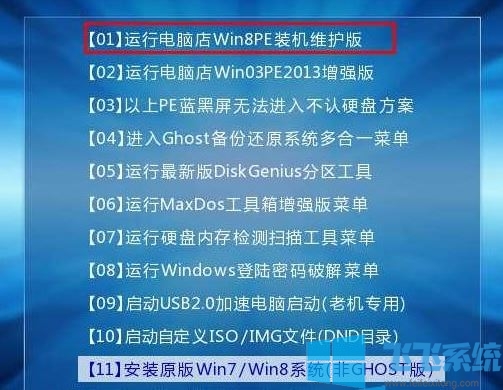
6、打开Diskgenius后,选择笔记本硬盘,因为是256GB的所以在左边应该很好辨认,:点击“硬盘”——“删除所有分区”,删除前确保资料已经转移,删除后,点击【保存更改】,如图:
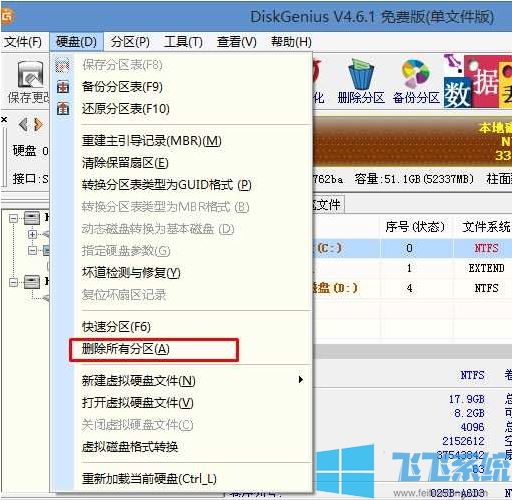
7、删除分区后,装换硬盘分区表类型 为 MBR 格式,同样还是从“硬盘”——“转换分区表类型为MBR格式”,然后保存更改(以下为图示,此时该项为可点,如不可点说明已经转换好了。),如图:
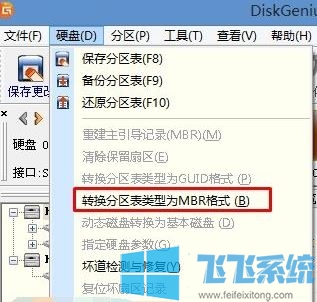
8、重新分区:磁盘格式转换完成后,点击【快速分区】,勾选 分区表类型为 MbR ,勾选了重建主引导记录MBR,选择需要分区的个数以及大小,当然大家可以点击“自定”来设置合适的分区,按下确定后开始分区(如果是固态硬盘或者是东芝的硬盘要进行4K对齐一下),如下图:
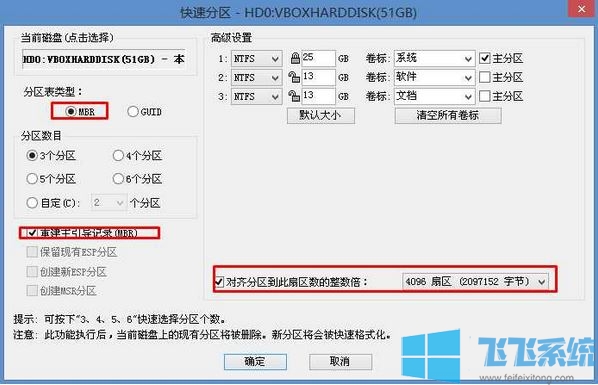
9、分区完成后运行桌面的"一键装机还原"工具,然后选择win7系统镜像文件,以c盘为系统盘,把win7系统安装在c盘中,点击确定;
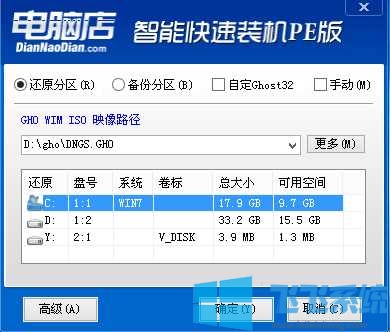
等待读条100后自动重启的,屏幕黑了就可以把U盘拔掉了,接着等待自动部署win7即可!
以上便是飞飞系统小编给大家带来的华硕灵耀S2 S4300FN改win7教程,感兴趣的用户快来试试吧!

华硕灵耀S2 S4300FN改win7教程
1、首先我们需要准备一个≥8的U盘,制作一个U盘启动盘,制作方法可参考:PE U盘启动盘制作方法
2、下载本站推荐的完美支持usb3.0的专用Win7 64位旗舰版系统:WIN7 64位旗舰版系统
3、自行备份原有系统硬盘中的重要资料。(因为GPT分区转化MBR分区时数据会丢失),将GHOST系统复制到U盘启动盘中;
4、在开始菜单单击右键,选择【关机或注销】--【重启】,重启按F2键进入BIOS,Security-Secure Boot Control设为Disabled,Boot-CSM Support设为Enabled,按F10 保存;
5、重启按ESC选择启动项。如没有CSM选项,仅支持UEFI启动,进入U盘启动盘,使用键盘上下键选择【1】入PE系统(如果PE不同的话那么界面也有差异,大家选择合适的选项即可,若无法进入重启重新进行U盘启动换一个选项试试);
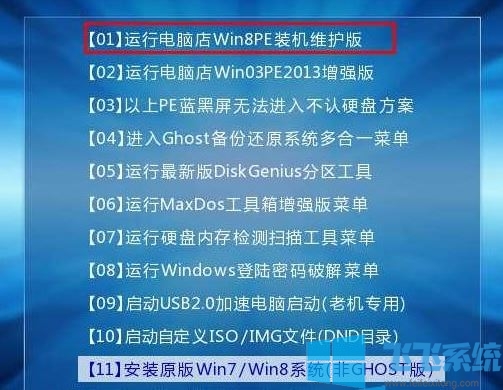
6、打开Diskgenius后,选择笔记本硬盘,因为是256GB的所以在左边应该很好辨认,:点击“硬盘”——“删除所有分区”,删除前确保资料已经转移,删除后,点击【保存更改】,如图:
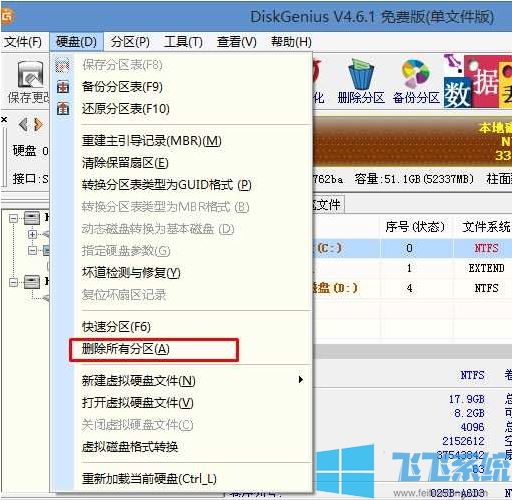
7、删除分区后,装换硬盘分区表类型 为 MBR 格式,同样还是从“硬盘”——“转换分区表类型为MBR格式”,然后保存更改(以下为图示,此时该项为可点,如不可点说明已经转换好了。),如图:
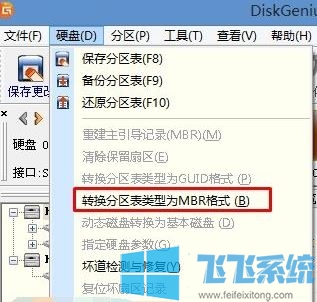
8、重新分区:磁盘格式转换完成后,点击【快速分区】,勾选 分区表类型为 MbR ,勾选了重建主引导记录MBR,选择需要分区的个数以及大小,当然大家可以点击“自定”来设置合适的分区,按下确定后开始分区(如果是固态硬盘或者是东芝的硬盘要进行4K对齐一下),如下图:
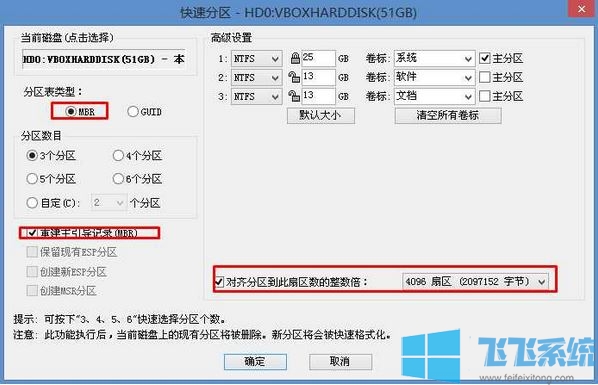
9、分区完成后运行桌面的"一键装机还原"工具,然后选择win7系统镜像文件,以c盘为系统盘,把win7系统安装在c盘中,点击确定;
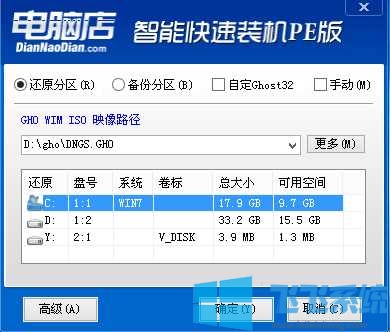
等待读条100后自动重启的,屏幕黑了就可以把U盘拔掉了,接着等待自动部署win7即可!
以上便是飞飞系统小编给大家带来的华硕灵耀S2 S4300FN改win7教程,感兴趣的用户快来试试吧!